KUINKA SAAMME VAATTEESEEN UUDEN TEKSTUURIN
Aloita projekti etsimällä Googlesta jokin kiva yksivärinen kuva. Se voi olla myös kuva vedestä tai jostain yksivärisestä pinnasta. Mikäli otat kuitenkin jonkin esim. maisemakuvan, se saattaa esiintyä todella hassusti valmiissa vaatteessa.
Kun olet valinnut kuvan, tallenna se vaikka omat kuvatiedostot kansioon. ja anna sille helppo nimi.
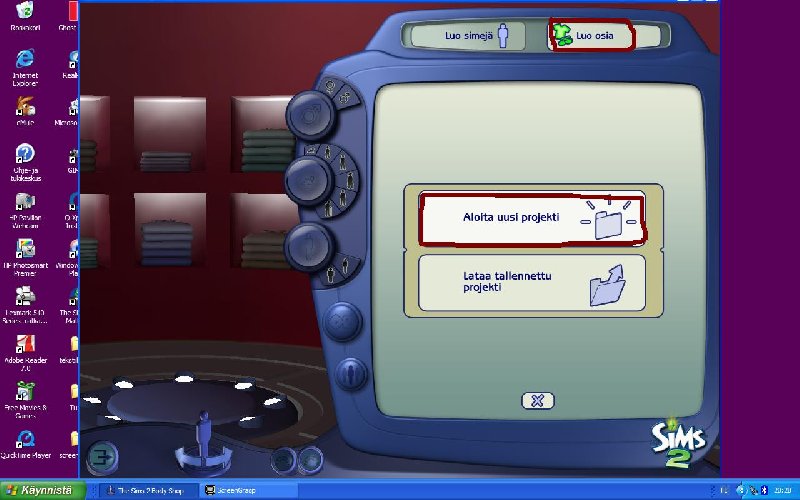
Avaa Bodyshop, valise luo osia ja Aloita uusi projekti.
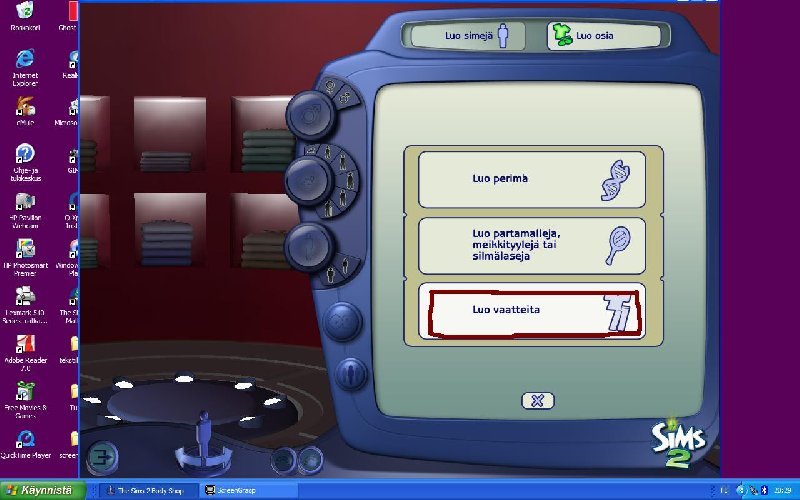
Valitse Luo vaatteita.
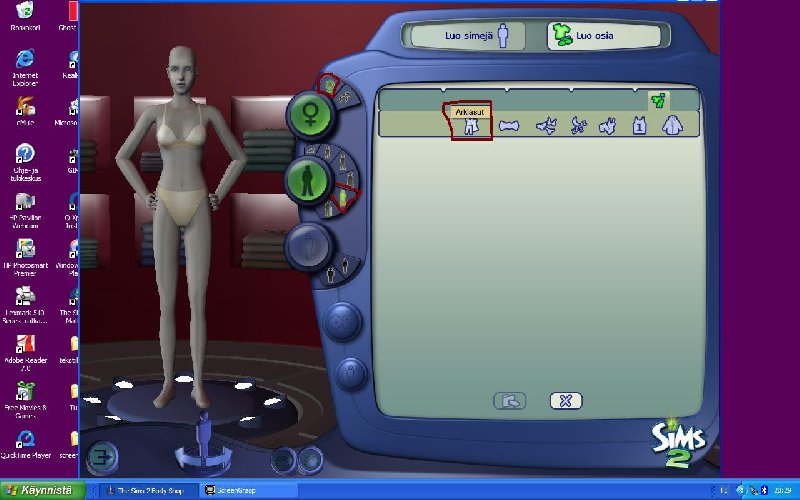
Valitse kategoriat aikuinen, nainen ja arkiasut.
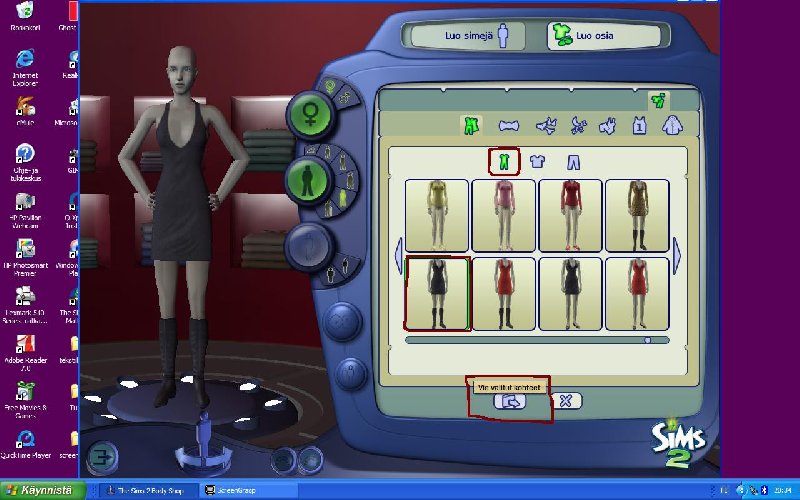
Etsi musta hihaton mekko saappailla. Löytyy kokoasujen loppupäästä. Napsauta Vie valitut kohteet.
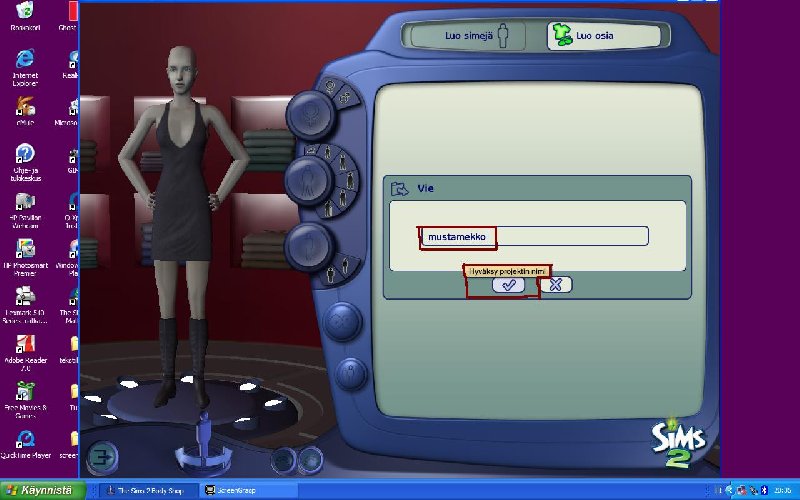
Nimeä projektisi ja paina hyväksy merkkiä.
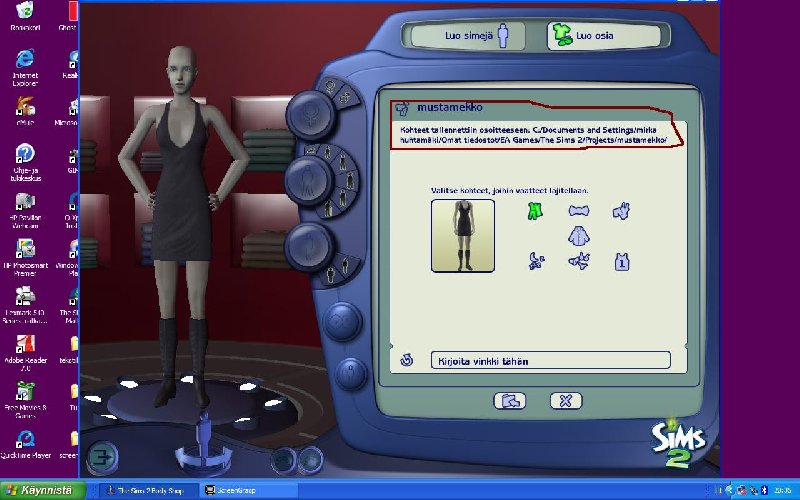
Ylhäällä näet jälleen projektin tarkan osoitteen. Mikäli haluat saada valmiin mekon esim. juhlapukuihin, voit valita kategorin tässä kohtaa.
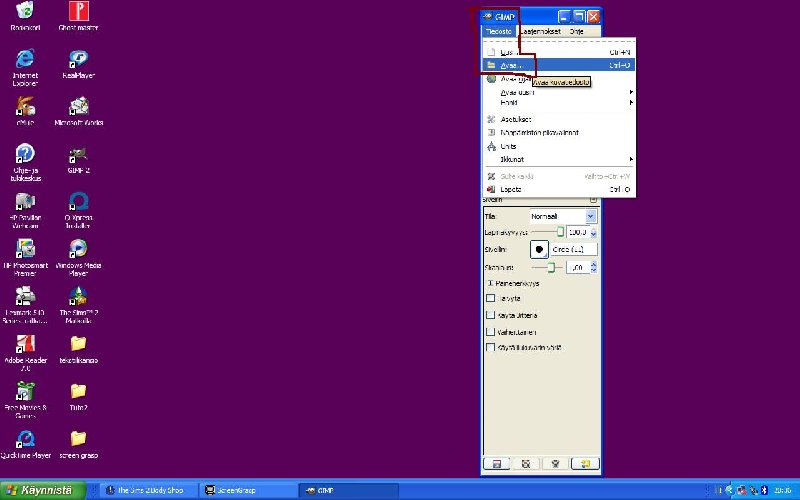
Avaa Gimppi, valitse tiedosto ja avaa. Etsi tallentamasi tekstuuri kuva ja avaa se.

Valitse kuvan yläpalkissa olevaa Tiedosto nimeä ja klikkaa Tallenna nimellä. Meidän pitää saada kuva tallennetuksi Gimpin kuvatiedostona.
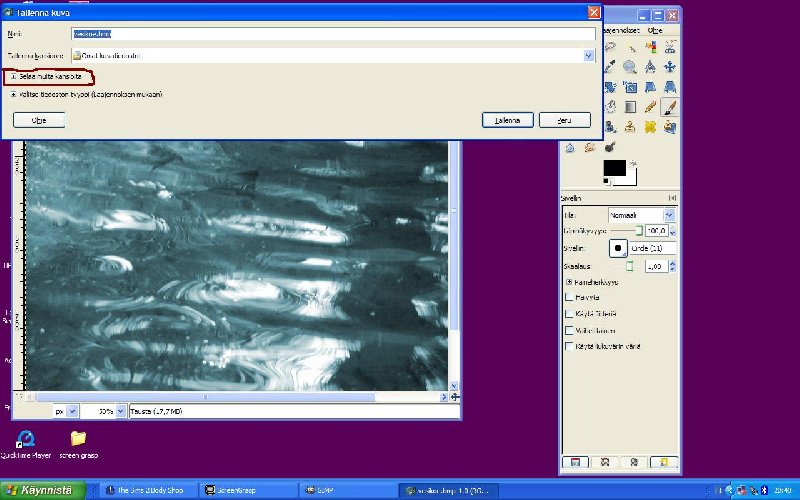
Sinulla pitäisi olla nyt auki laatikko jossa on plussan kuva ja vieressä teksti "Selaa muita kansioita". Napsauta sitä.
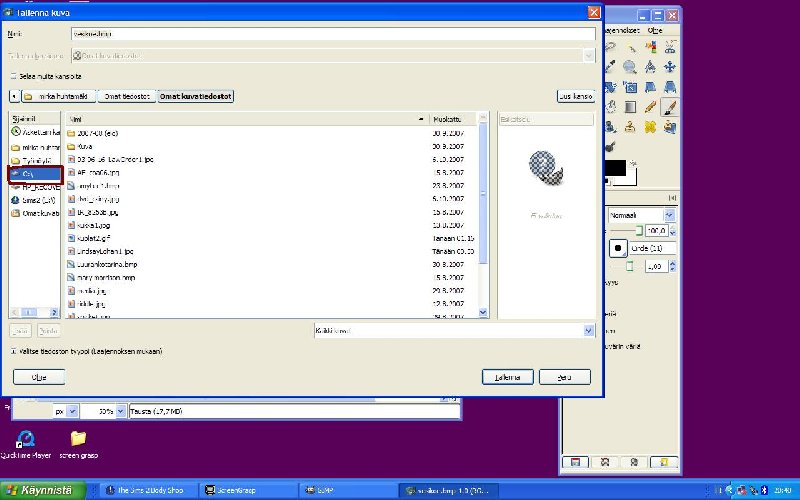
Vasemmalta löydät kohdan, jossa lukee C:. Napsauta kahdesti sitä.
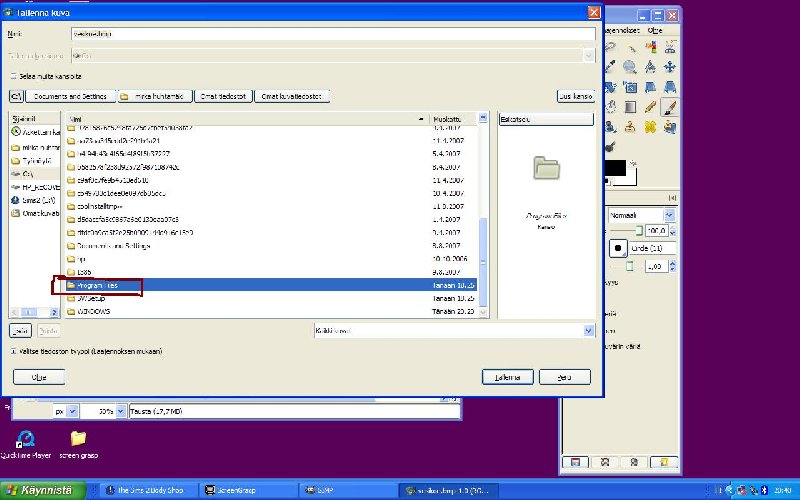
Etsi tiedosto Program files, napsauta kaksi kertaa sitä.
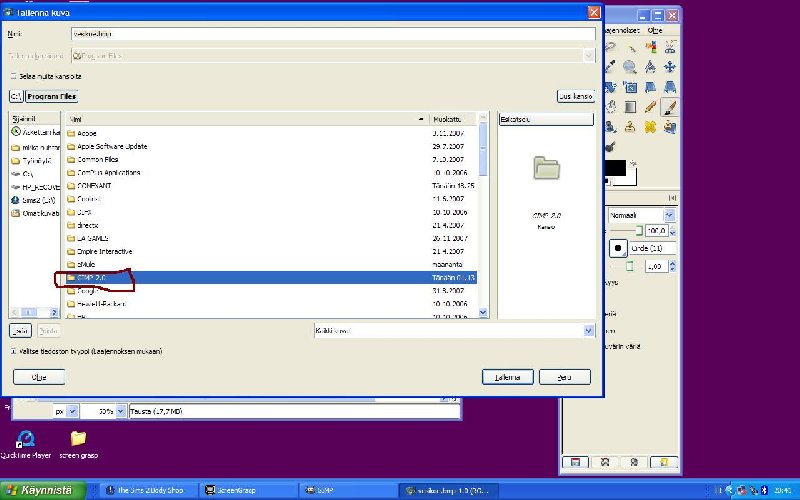
Etsi tiedosto Gimp 2.0. Tuplaklikkaa sitä.
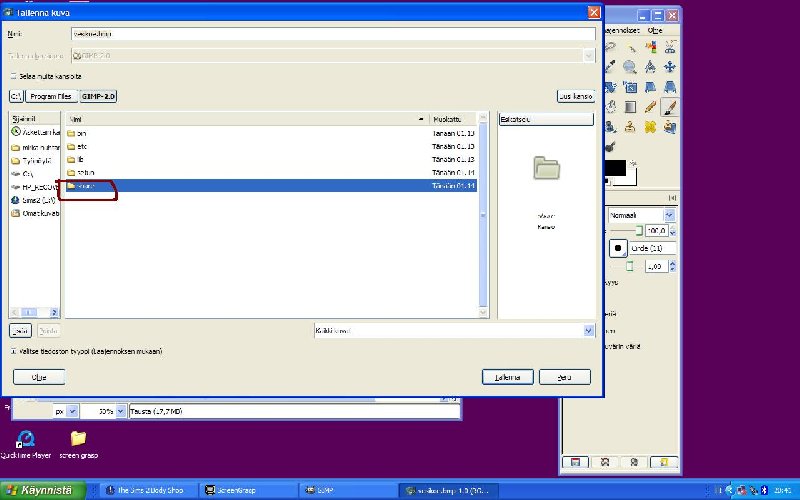
Etsi Share- kansio, tuplaklikkaa sitä.
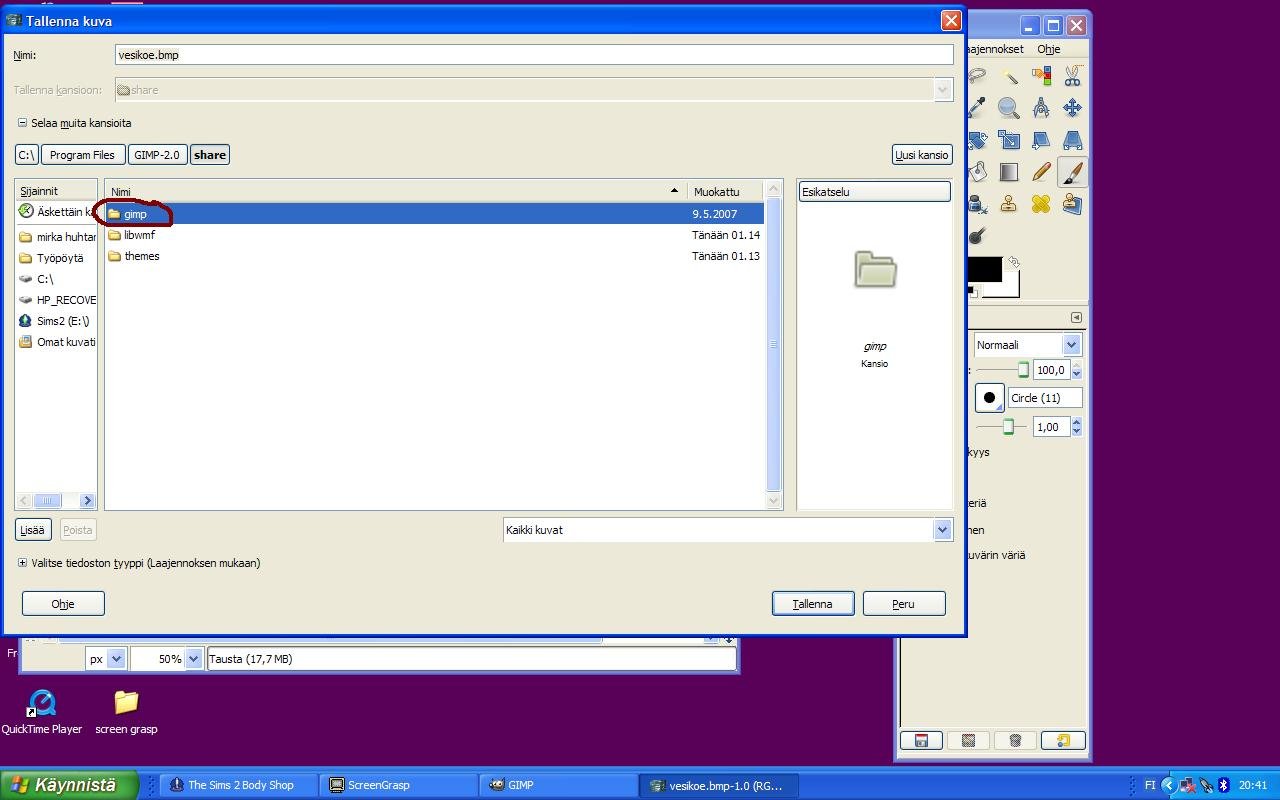
Ylimpänä pitäisi olla Gimp kansio. Tuplaklikkaa sitä.
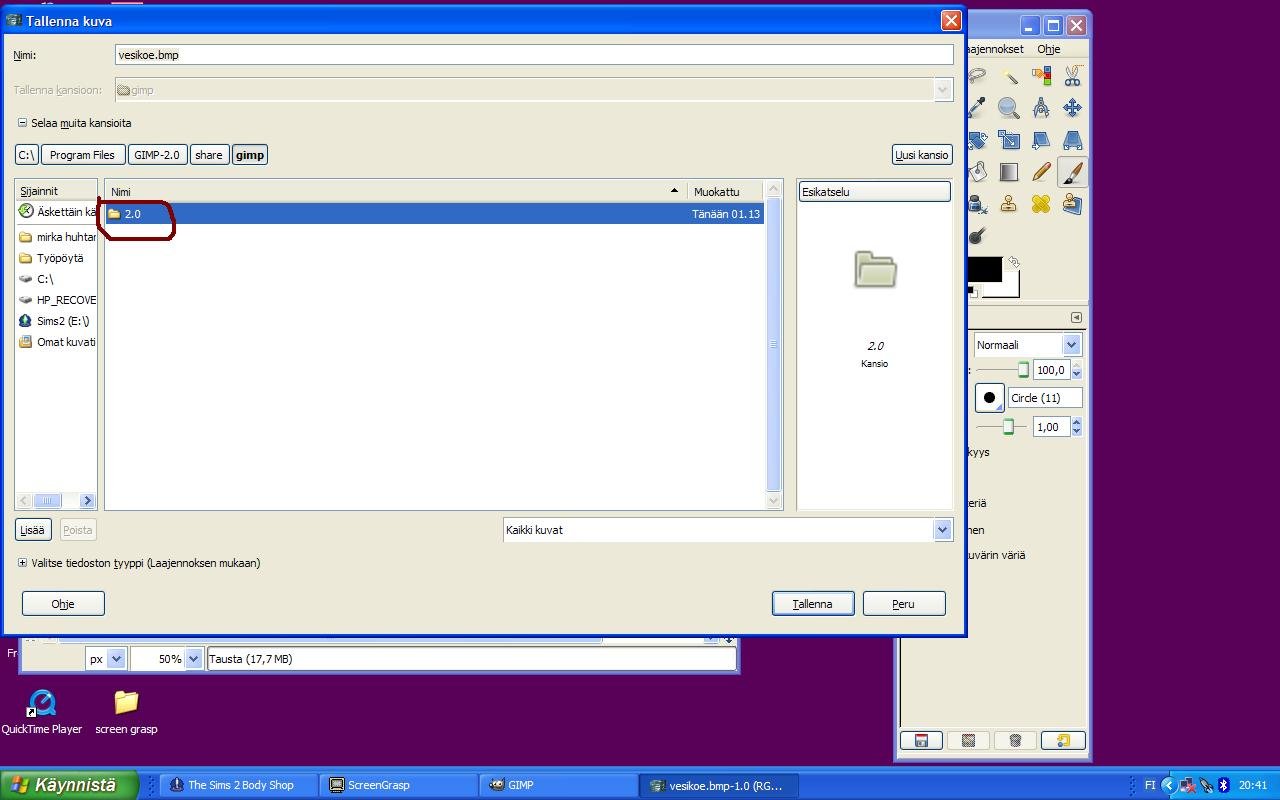
Tuplaklikkaa 2.0 kansiota.
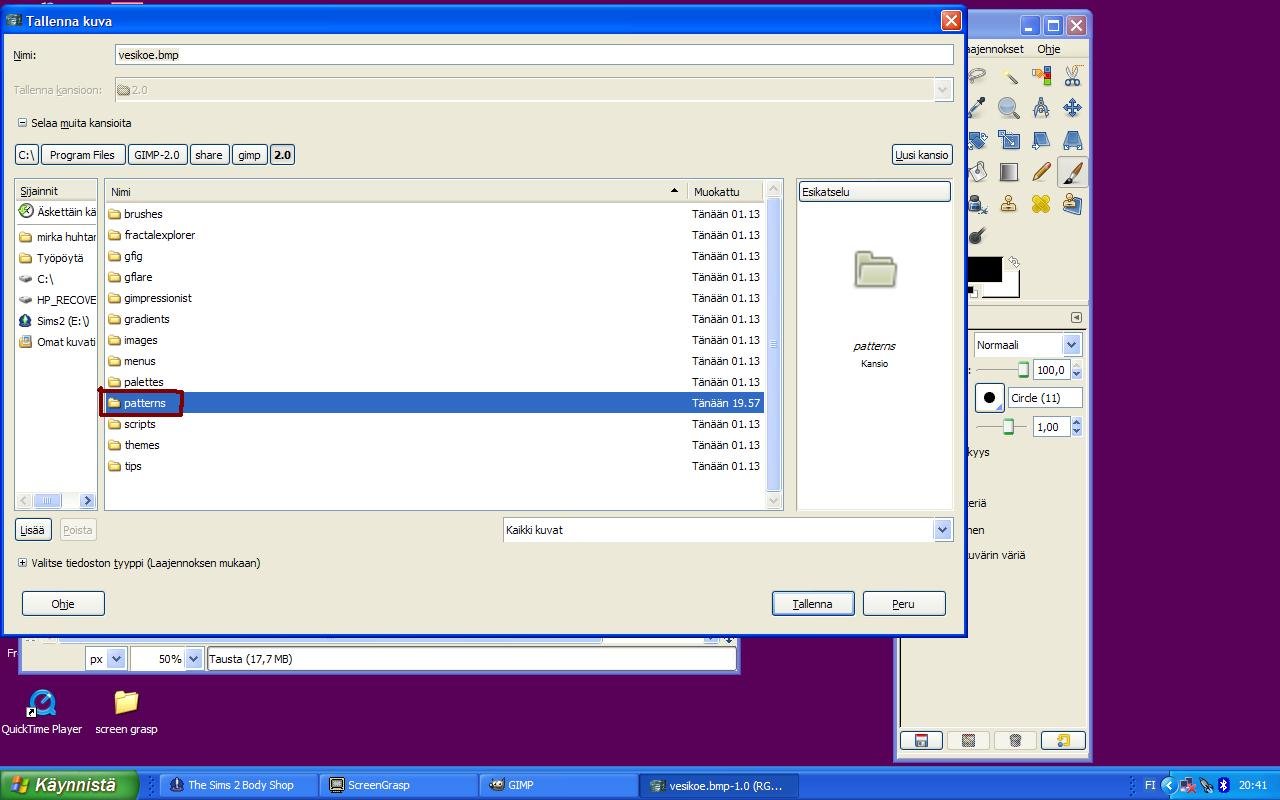
Etsi Patterns kansio, ja tuplaklikkaa sitä. Nyt olet saavuttanut oikean kansion. Seuraavaksi pitää valita oikea tiedostotyyppi.
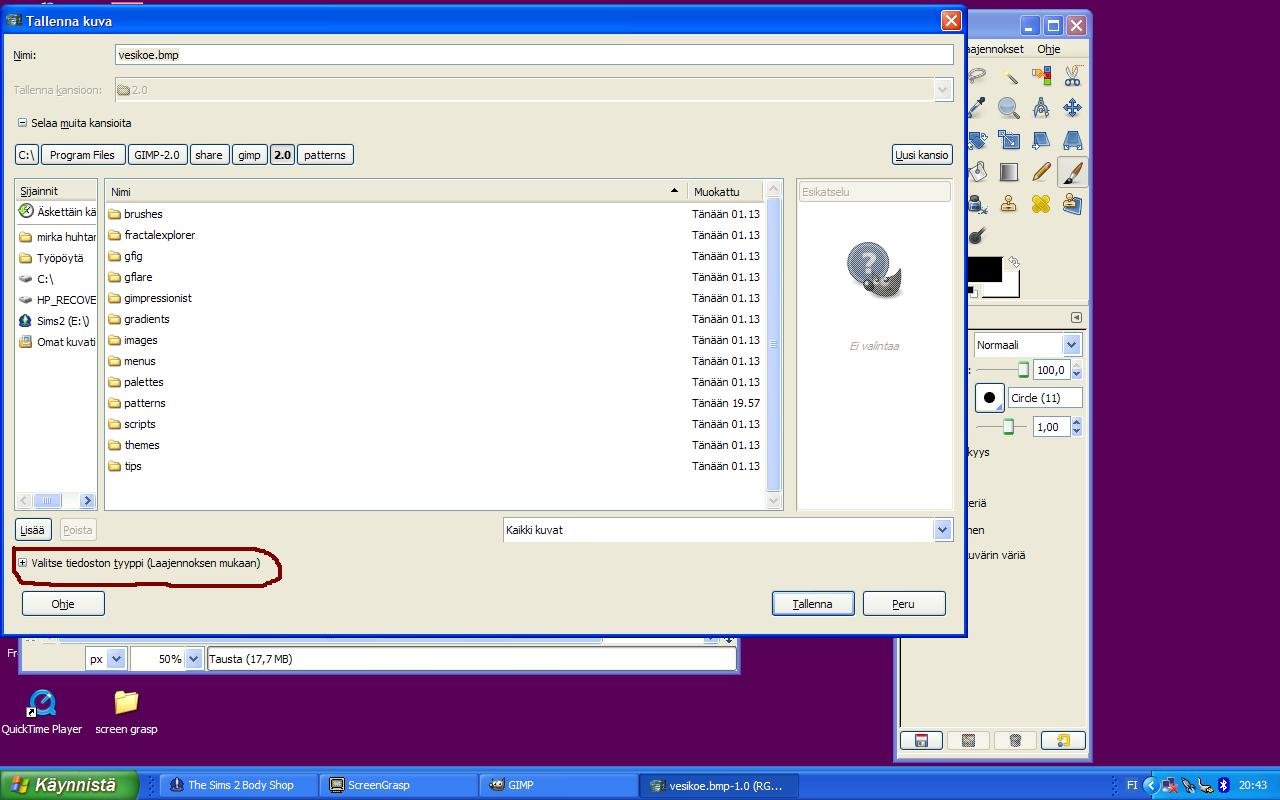
Klikkaa alhaalla olevaa Valitse tiedoston tyyppi(Laajennosten mukaan).
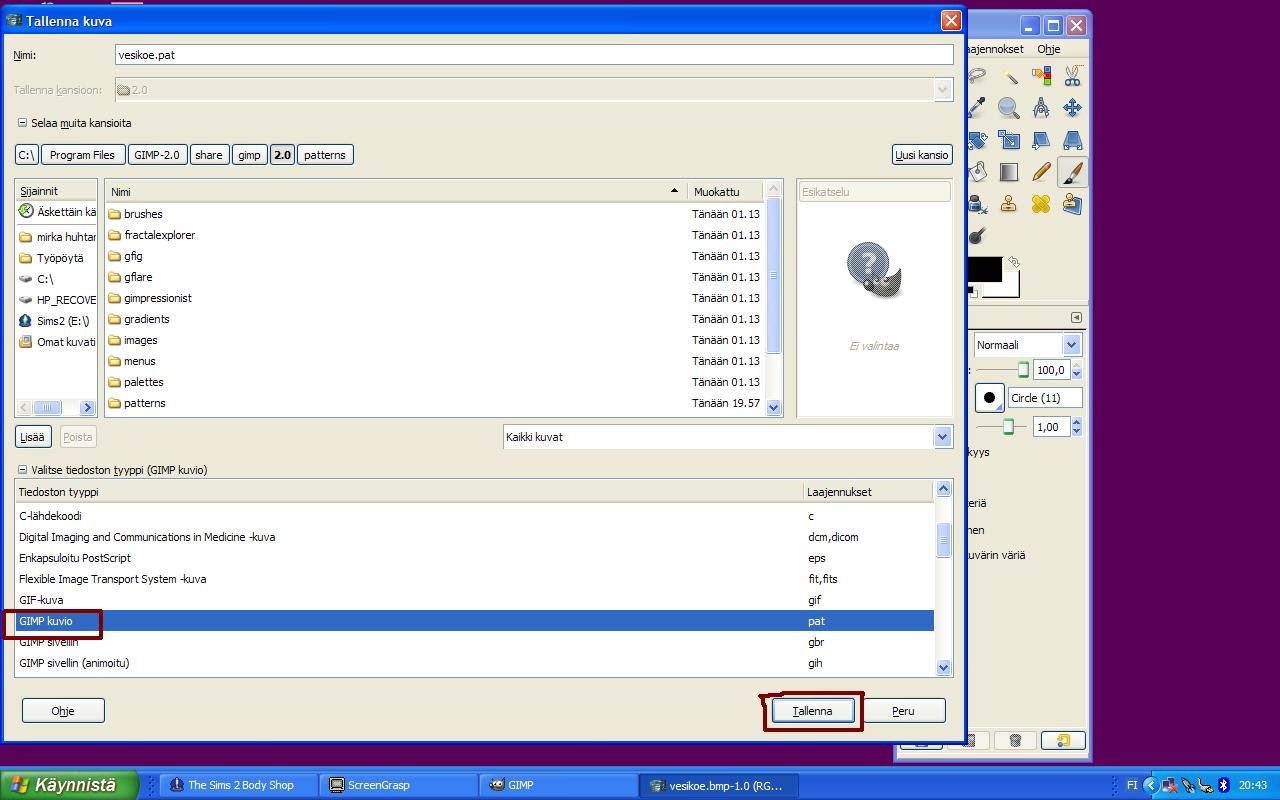
Etsi listasta nimi Gimp kuvio. Valitse se ja paina Tallenna.
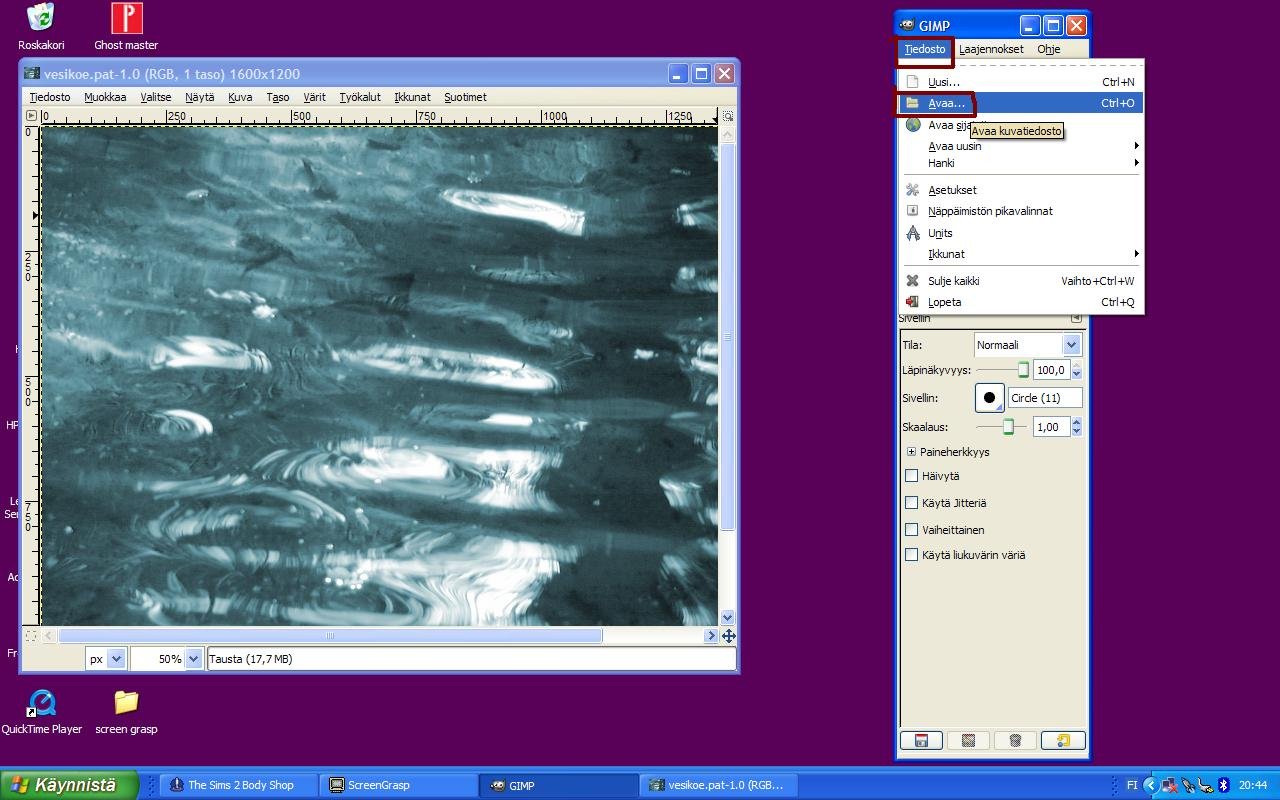
Valitse Gimpistä Tiedosto ja Avaa. Näin saamme kuvan takaisin näkyviin. Kuvan yläreunassa oleva pääte pitäisi nyt olla .pat
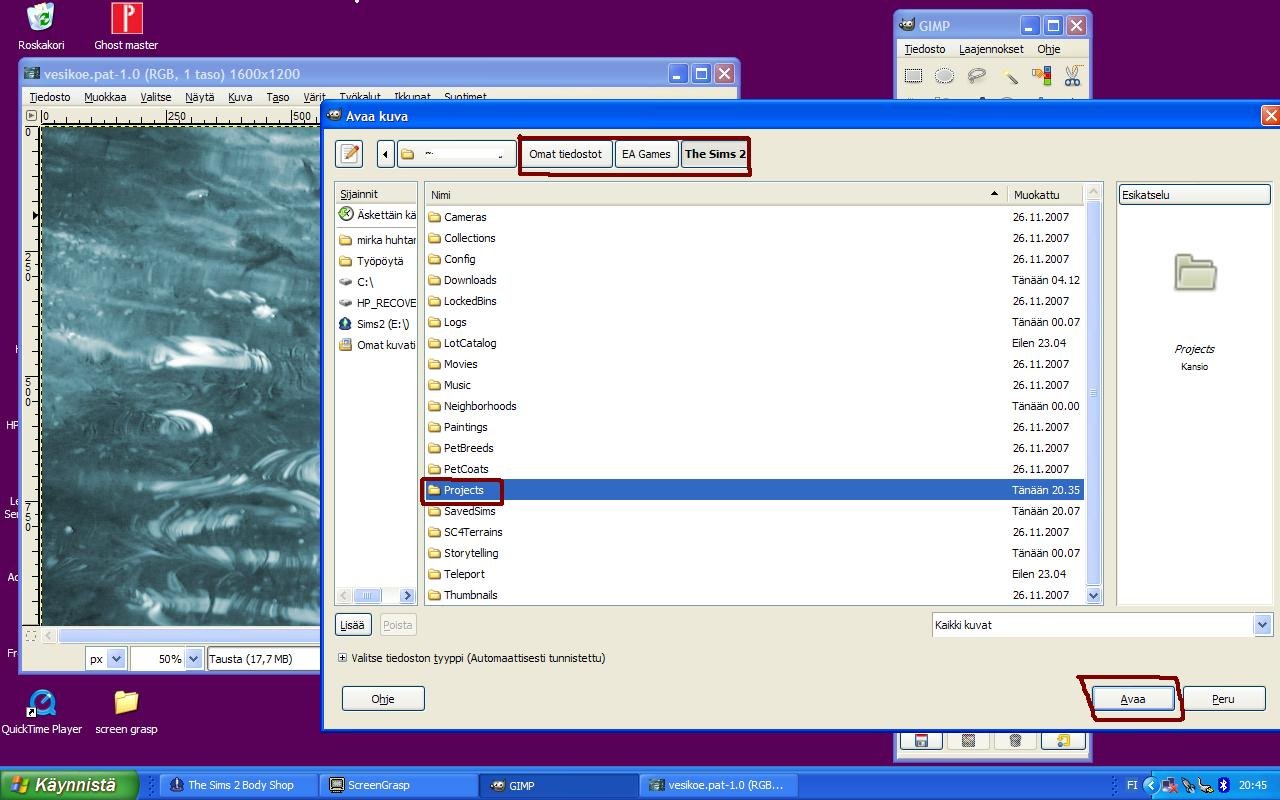
Etsi nyt projekti kansio. Omat tiedostot-Ea Games-Sims 2 ja valikosta pitäisi löytyä Projects. Napsauta avaa.
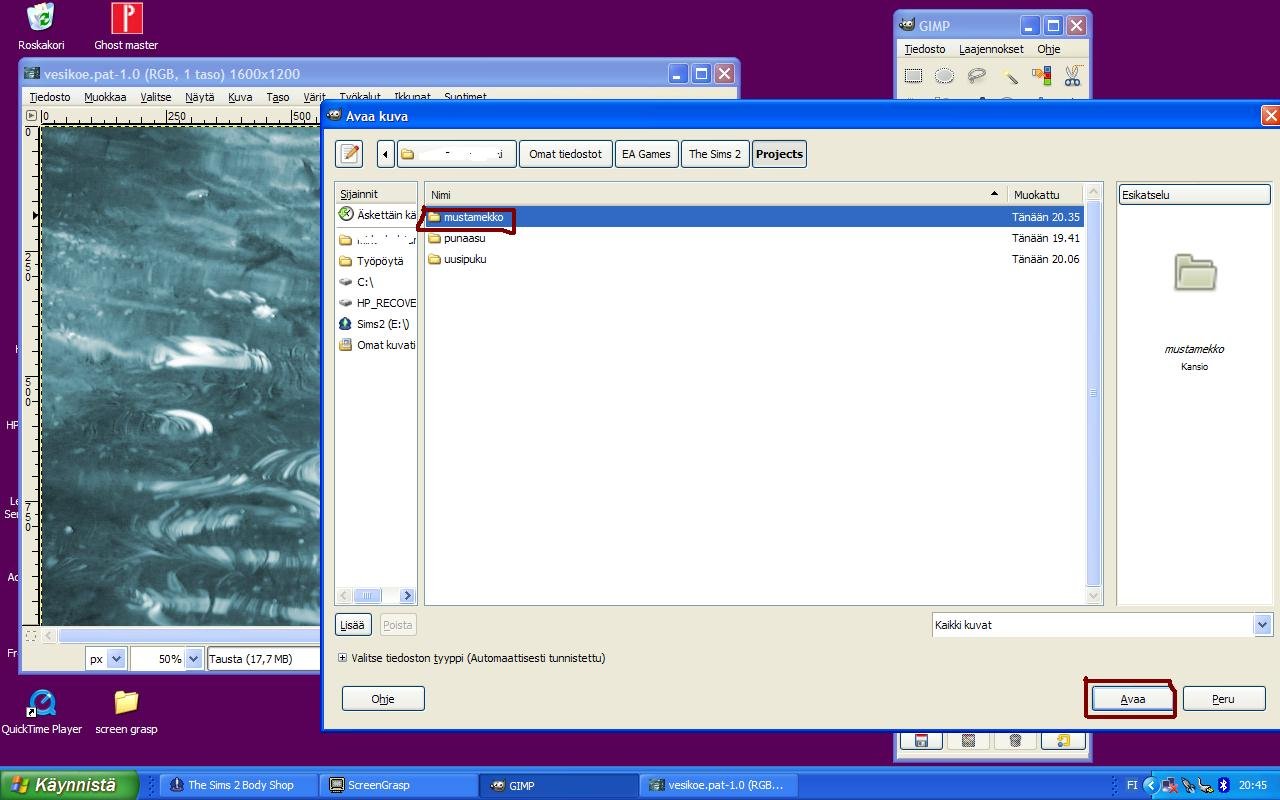
Valitse oikea kansio ja klikkaa avaa.
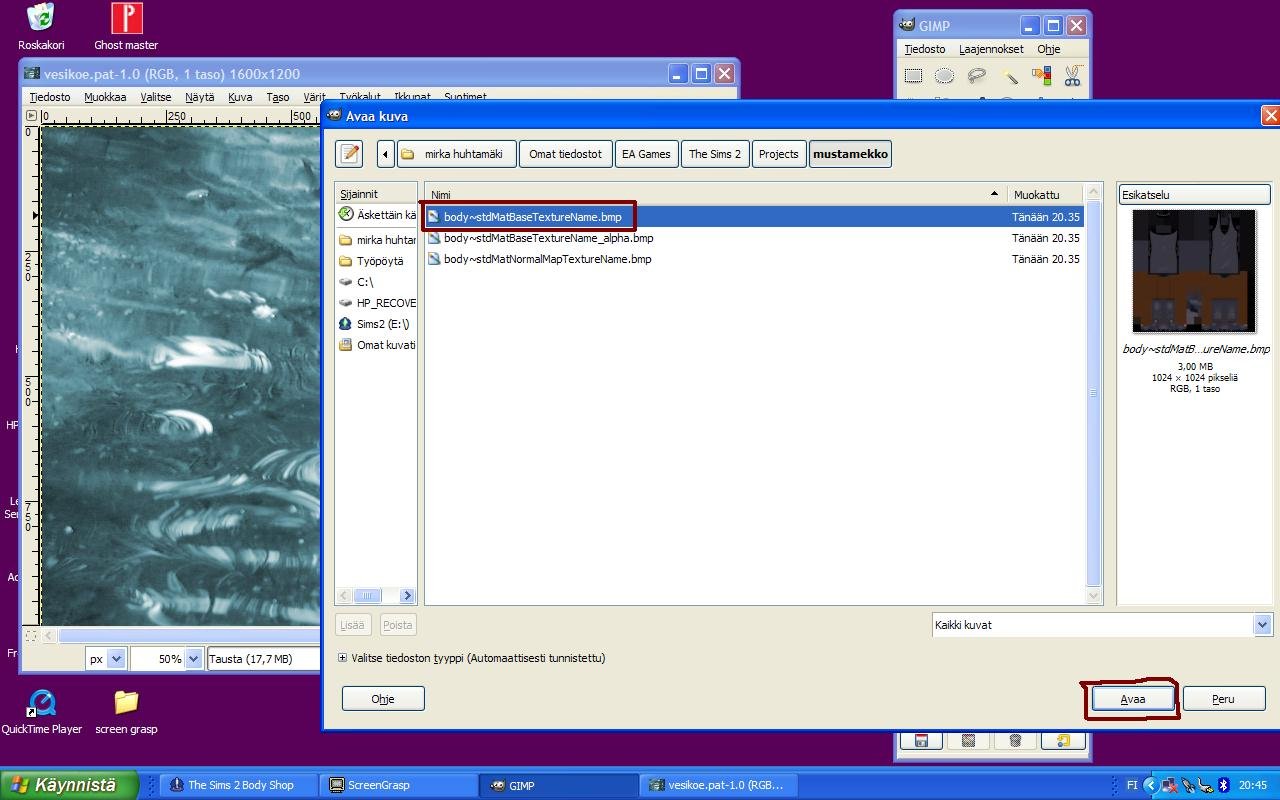
Valitse tiedosto body~stdMatBaseTextureName.bmp ja avaa se.
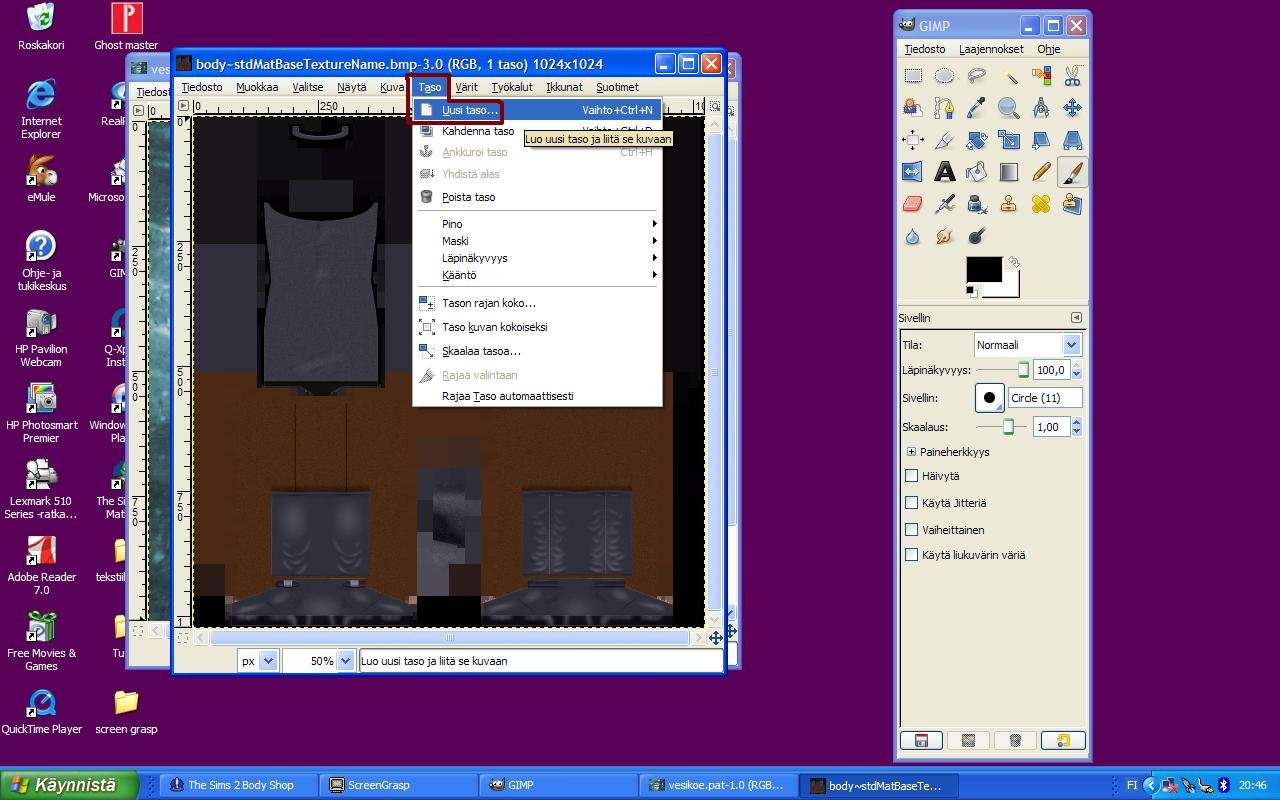
Valitse Taso ja uusi taso.
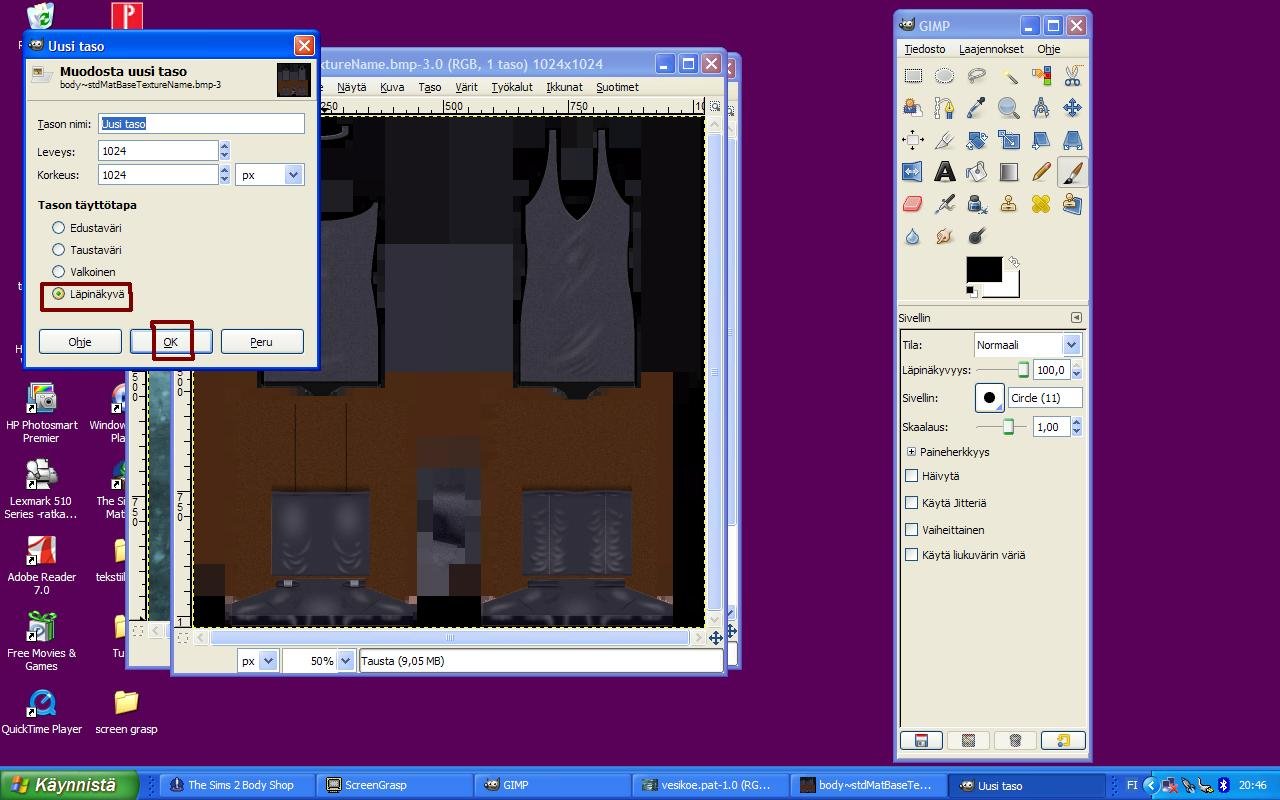
Varmista että täyttötapa on läpinäkyvä ja paina ok.
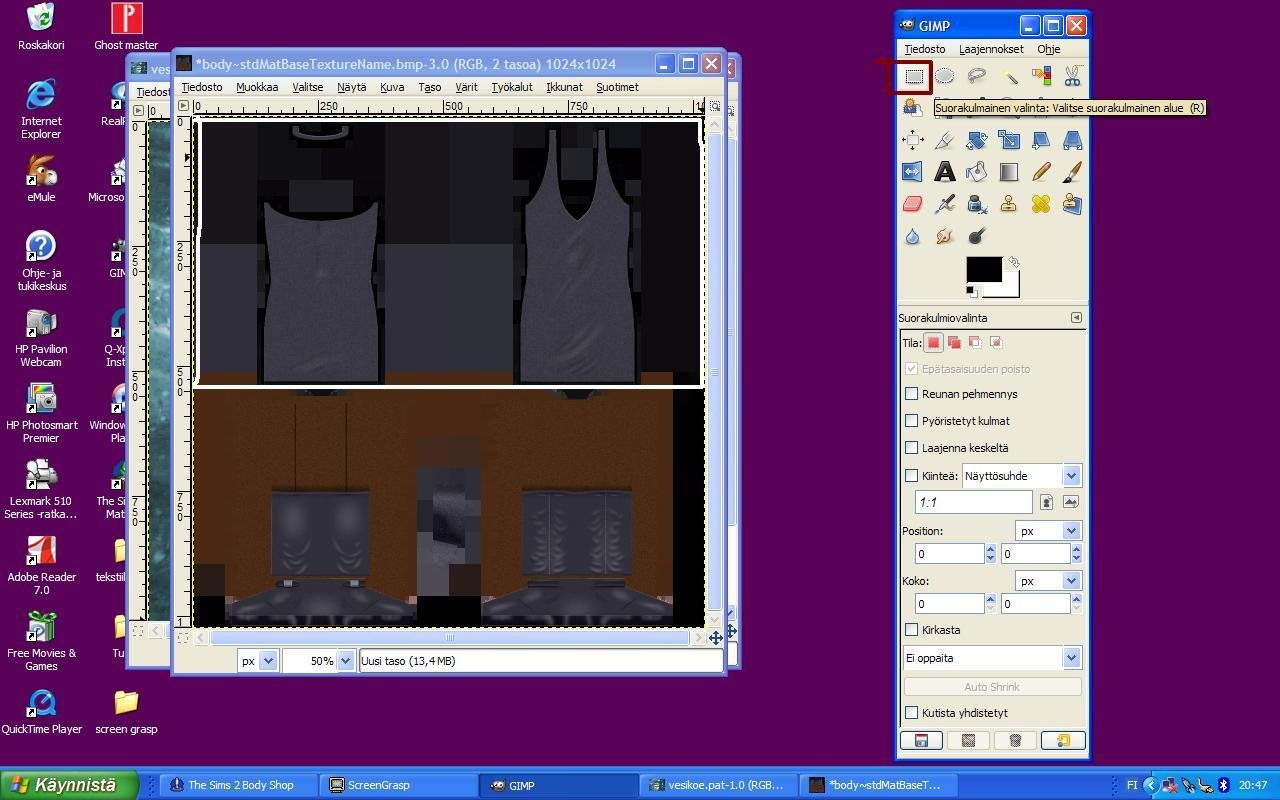
Valitse vasemmassa yläkulmassa oleva suorakulma työkalu ja valitse kuvan osoittamalla tavalla mekon yläosa. (katso valkoinen piirretty viiva.)
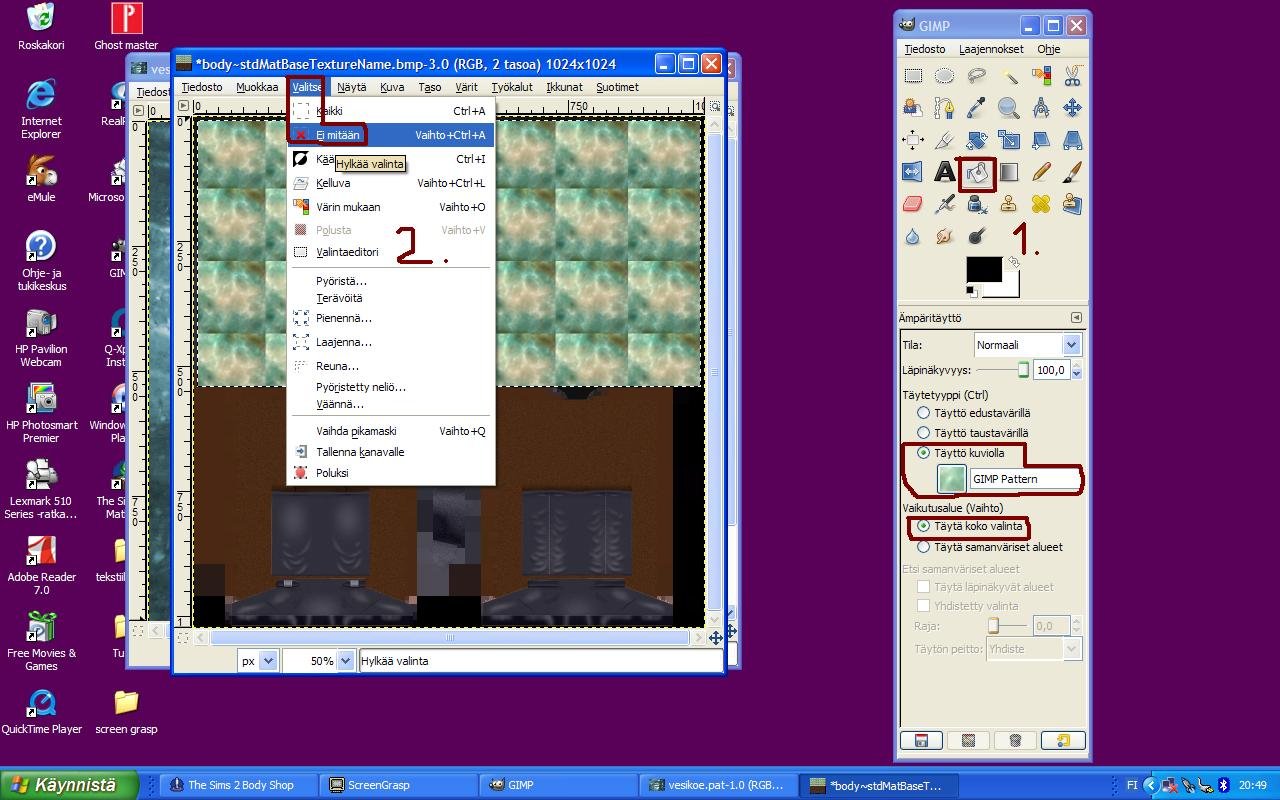
Valitse ämpäri työkalu ja etsi oma kuviosi kohdasta Täyttö kuviolla. Tarkista että hieman alempana oleva kohta "Täytä koko valinta" on valittuna ja klikkaa ämpärillä kuvaa.
Valitse kuvan yläpalkissa oleva "valitse" ja sieltä "ei mitään"
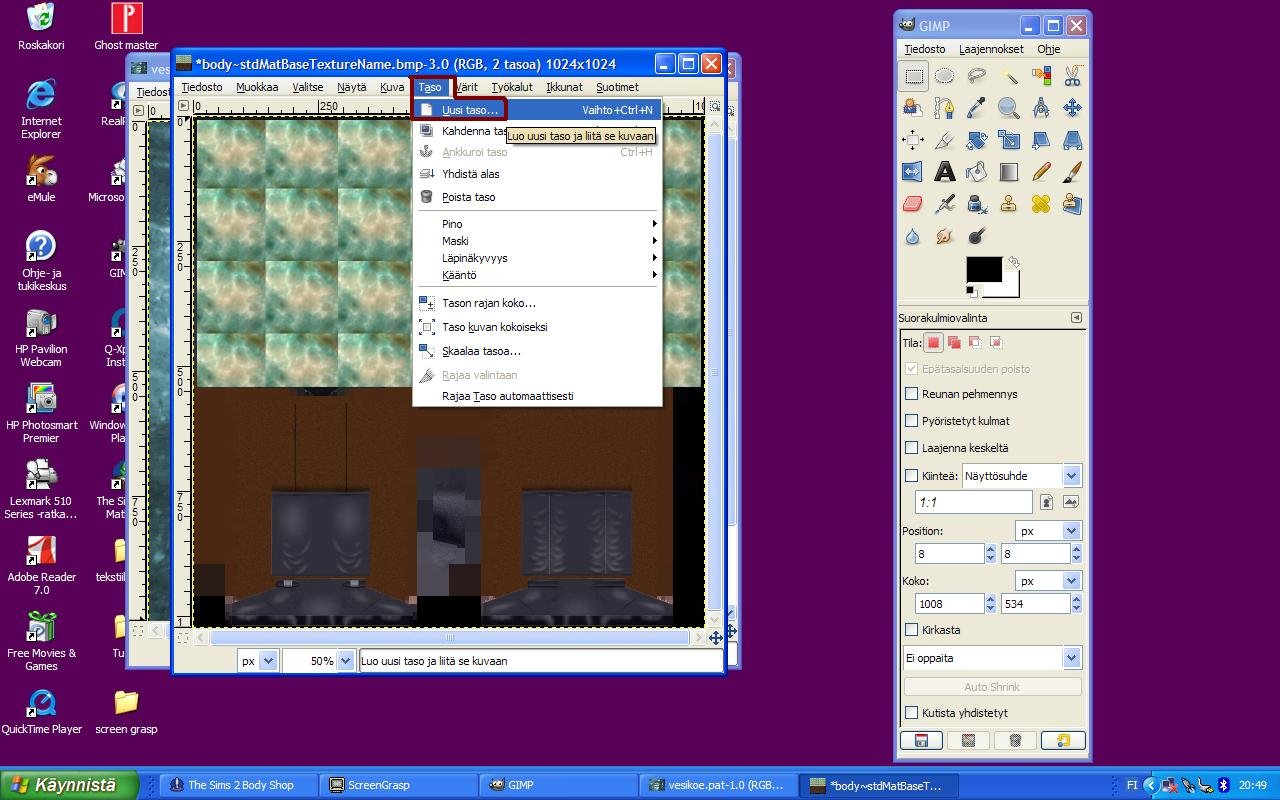
Luo uusi läpinäkyvä taso. Taso-uusi taso- läpinäkyvä-Ok.
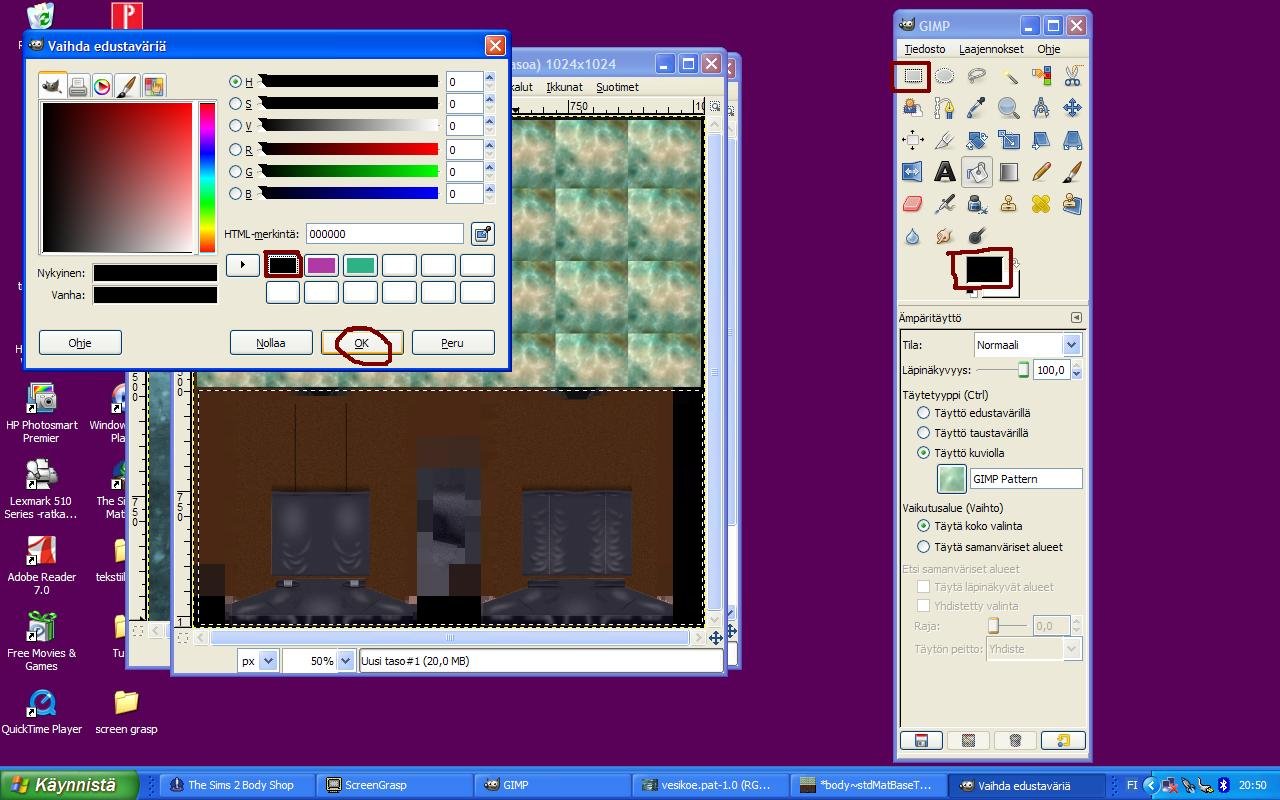
Valitse taas suorakulmatyökalulla kuvan alaosa eli se mitä ei ole käsitelty. Haluan saappaista tummemmat, joten klikkaan ämpärityökalua, valitsen mustan edustavärin, jolloin eteeni aukeaa värivalikko. Valitsen mustan värin ja klikkaan Ok. Tarkista että täyttötyyppi on "edustaväri" ja tapa on "koko alue"!
Ja sitten painan ämpärillä valittua aluetta.
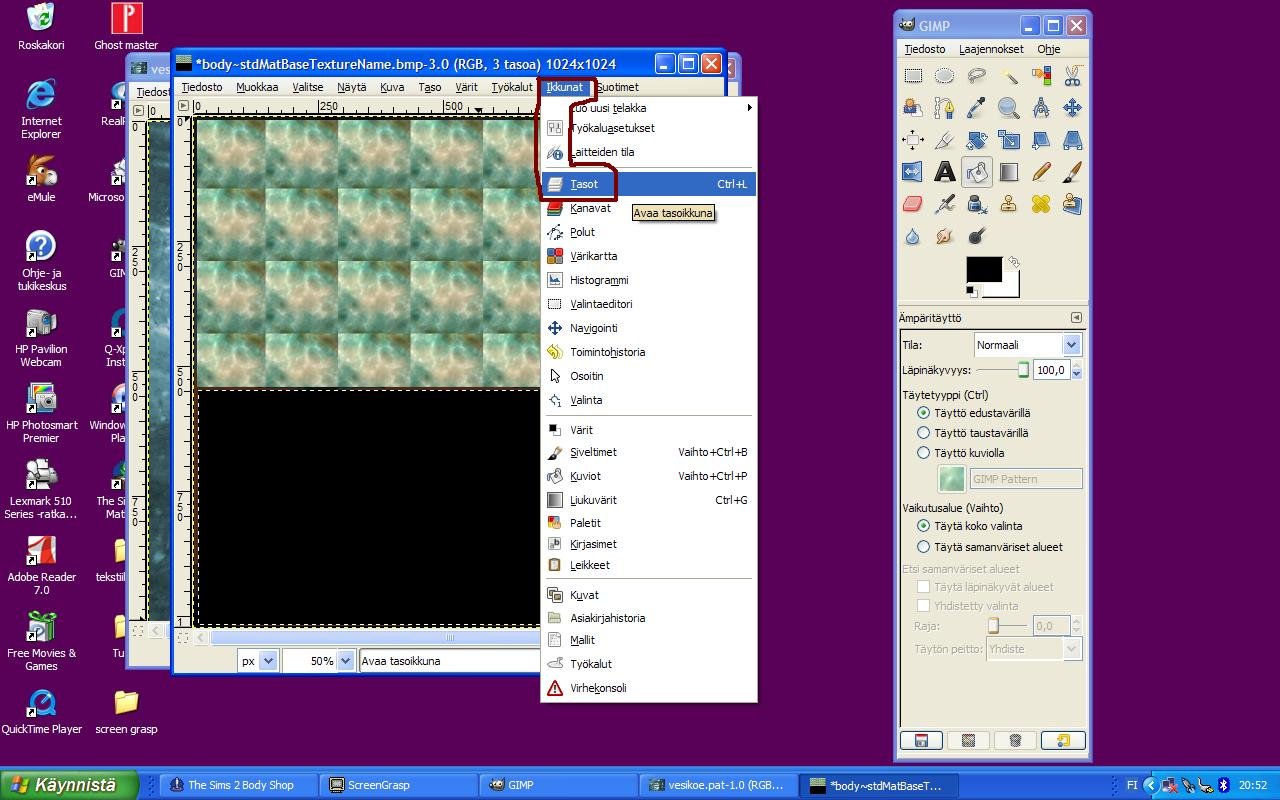
Valitse ikkunat ja Tasot.
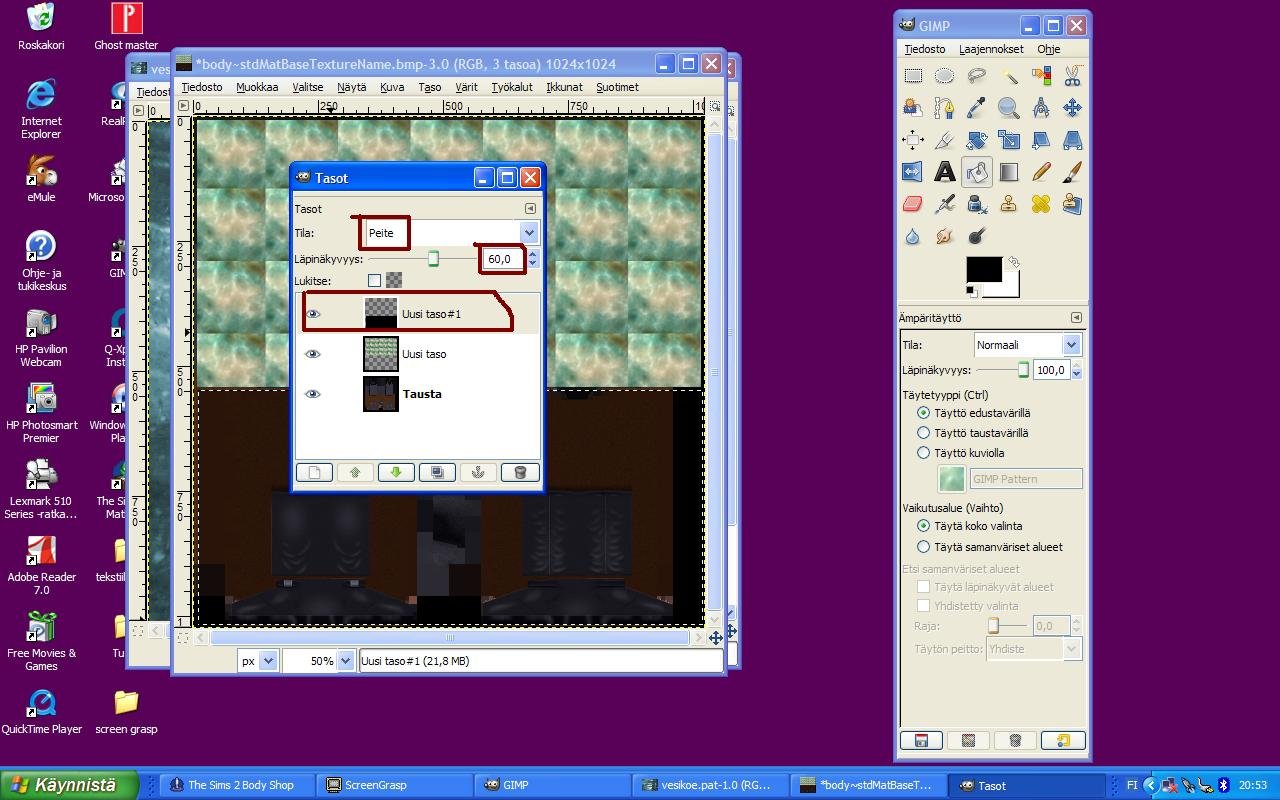
Laita Tila kohtaan Peite, vaihda läpinäkyvyys 60:een, varmista että uusin kerros on valittuna ja sulje Gimppi kokonaan.
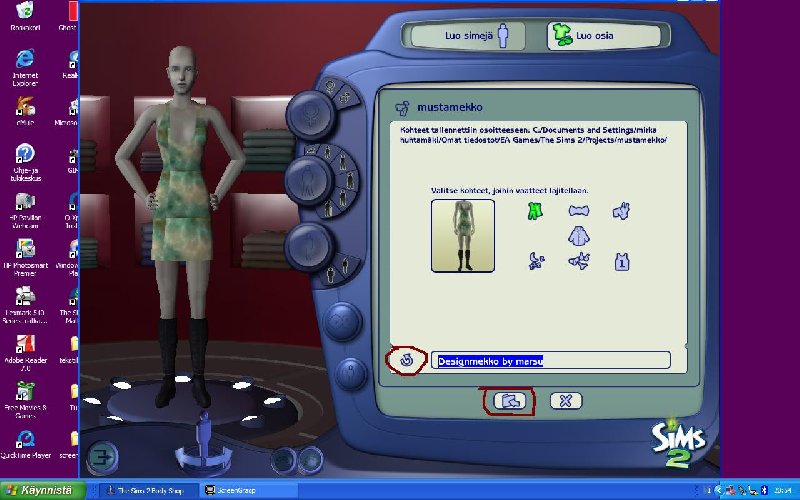
Paina Päivitä simin kuva nappia ja sitten tuo kohteet peliin. Voit vielä nimetä puvun, mikäli laitat sen ladattavaksi.